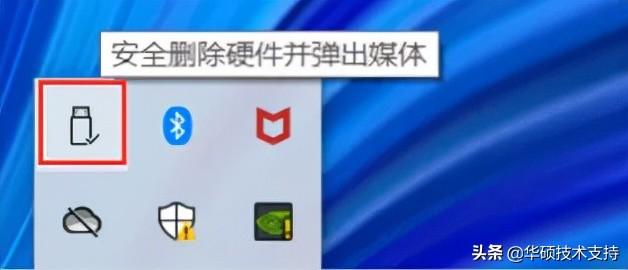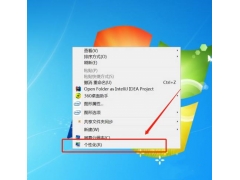拆机常规流程回顾:
1.首先去掉底盖(D面)的所有螺丝,包括电池盒中的螺丝,小底盖如果可以取下则取下,内存和硬盘建议也取下;
2.然而转到键盘面(C面),取下键盘后,然后把键盘底下的螺丝下光;
3.可以分离C面和D面了,既分离键盘面外壳和底盖,内部的主板就暴露出来了。
先给N4110来张正面照

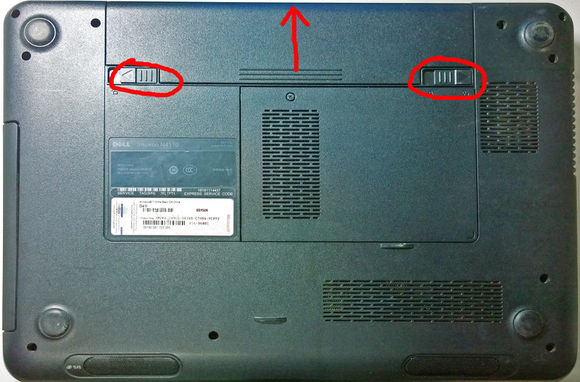
1.卸电池(首先卸电池主要为了防止意外漏电,万一不小心按到了开机键呢)
按照图中指示的方向推动电池卡扣,右边卡扣不会反弹,左边会反弹。左手抵住右边卡扣,再用右手将电池沿着箭头方向水平向上推,就是这样双手开工!!!
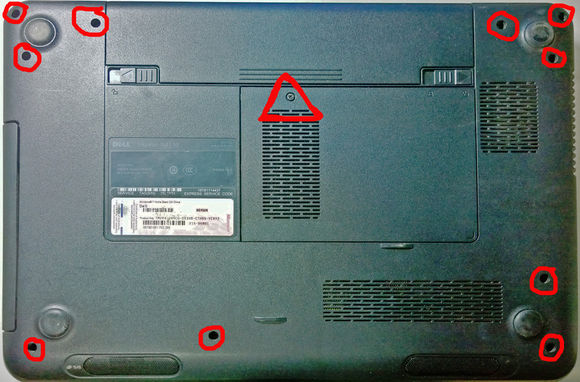
2.卸D面螺丝(下图中红圈圈出10个位置就是你要卸掉的螺丝,它们是用来固定后盖的,三角圈那个螺丝一会再动,咱们单独对待它)
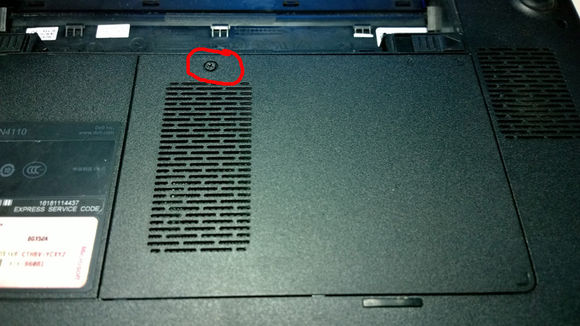
这个位置有一块壳子,里面是装的是内存,暂且管它叫内存壳(卸掉那颗螺丝,用平口起子撬动边缘,它就能起来了)

打开之后里面就是这样的了,绿色长条那个是内存条,红圈处还有一个螺丝,那个是用来固定光驱的。卸掉

电池拆完咱们来看看电池仓里有没有螺丝,有的话一定记得先卸下

卸载光驱
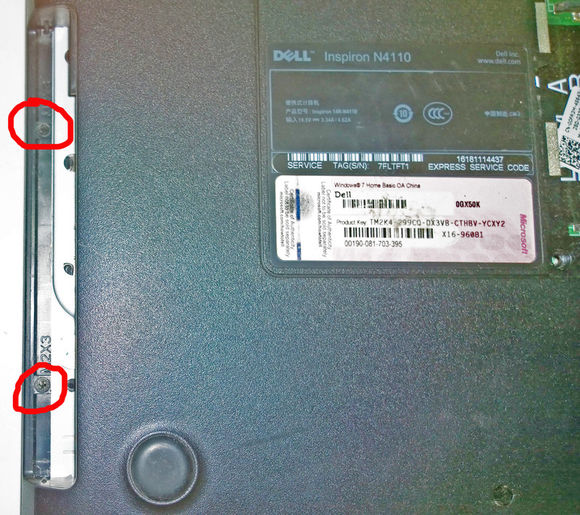
圆圈螺丝统统卸掉
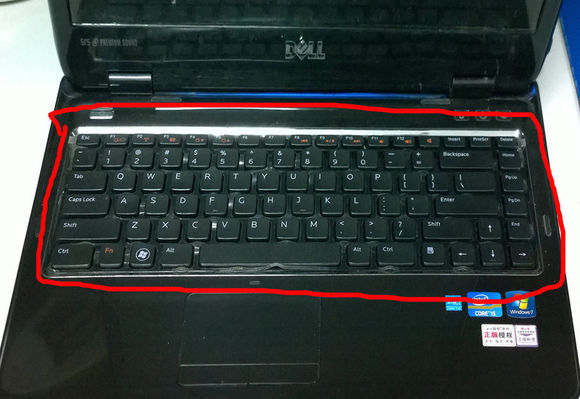
卸载键盘即可

圆圈处建议拿刀片薄薄的撬一下即可,

建议用薄的刀片或者其他工具

此处键盘,白色卡槽轻轻一抬即可


落实全部卸下来,单独放一边

此处用刀片或者废弃的银行卡都可以翘起来
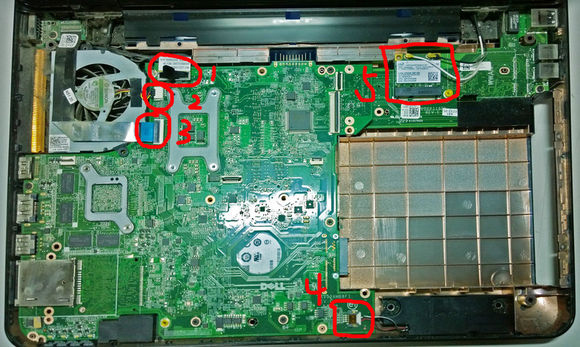
主板上几个落实也要卸载下来

圈出来的也卸掉
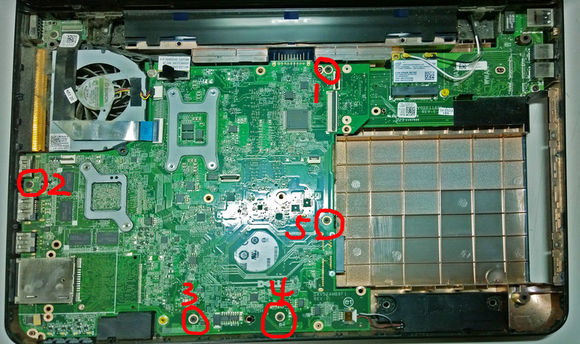
标记的统统弄下来

这个排线下面也有一个落实

拿平口螺丝刀轻轻撬一下即可

手指头轻轻一抬即可下来

电源开关拔掉

CPU 显卡部位螺丝卸载下来
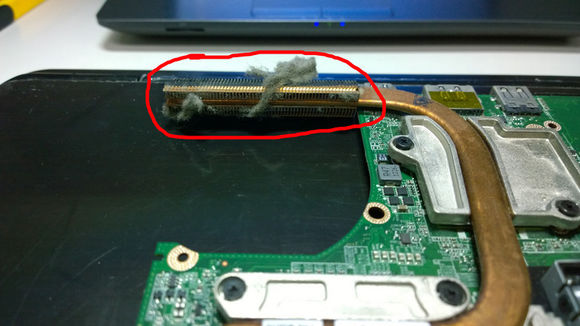
灰尘很多,急用牙刷就可以刷

卸载

清理


涂硅胶即可